品牌型号:联想yoga14s 2021版
系统:Windows 11 专业版
软件版本:ps 2021 专业版
部分用户可能电脑型号不一样,但系统版本一致都适合该方法。
1.先将鼠标从图片中提取出来,用钢笔将鼠标外围轮廓勾出,并将所勾路径转换为选区,复制被选中的鼠标,再粘贴此鼠标,并将原先的底图也就是背景层删去或者填充为白色。


2.打开汽车的图片,将所需要的部分用同样的方法勾出,可以沿着汽车的棱角线勾,同样转位选区,将被选部分复制,回到鼠标的图象CTRL V粘贴。


3.按CTRL T将车轮旋转拖拉,敲回车确定,并将车轮的位置作进一步的调整。

4.将前轮与鼠标的不贴合处用钢笔勾出并转为选区,用轮胎的黑色填充。
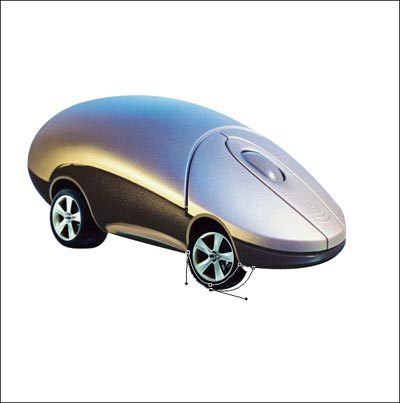

5.用钢笔将后轮过宽处勾出,转为选区,并将选中部分删除。

6.回到鼠标的图层,将底座多余部分勾出,并删除。

7.将原先汽车图片中车头下方的白色小灯勾出,复制到鼠标图象的文件中,按CTRL T缩小,双击此图层在弹出的图层混合选项中钩选斜面浮雕效果,类型选择枕状浮雕,大小设置为1,其余不变。

8.将汽车图片中的车大灯勾出,并复制到鼠标文件中,按CTRL T调节至(图9)大小与位置。并将此车灯复制一个,到菜单-编辑-变化-水平翻转,再按CTRL T调节。


9.回到鼠标的图层,用钢笔勾出轮廓,转换为选区,用画笔选用与选区附近颜色相近的色涂抹一下。

10.为色调的统一做一下稍微的调整了,按CURL U将鼠标层的饱和度调节至-80,再按CTRL B,将黄色调节至-100,红色调节至 60。再按CTRL M把曲线作稍微的调节。
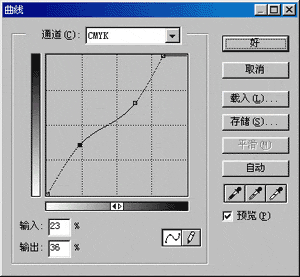
11.把轮胎的层复制一个,置于鼠标层的下面,并适当调整位置后,做出鼠车的另一侧的轮胎。

还没人评论,快来抢沙发~